Допоможіть розробці сайту, ділитися статтею з друзями!
 Доброго дня.
Доброго дня.
Хоча, напевно, не такий він і добрий, раз ви читаєте цю статтю … Взагалі, синій екран смерті - задоволення не з приємних, особливо якщо два години створював якийсь документ, а автосохранение було вимкнено і зберегти нічого не встиг … Тут можна і посивіти, якщо це курсова та її здавати потрібно на наступний день. У статті хочу розповісти про покроковому відновленні роботи комп'ютера, якщо вас мучить синій екран із завидною регулярністю …
І так, поїхали …
Напевно, потрібно почати з того, що якщо ви бачите «синій екран» - це значить Windows завершила свою роботу з критичної помилкою, тобто стався вельми серйозний збій. Іноді, позбутися від нього досить важко, і допомагає лише перевстановлення Windows і драйверів. Але спочатку спробуємо обійтися без неї!
Усуваємо синій екран смерті
1) Налаштування комп'ютера, щоб не перезавантажувався під час синього екрану.
За замовчуванням ОС Windows, після появи синього екрану, йде на перезавантаження автоматично не питаючи вас. Не завжди вистачає часу для того, щоб записати помилку. Тому, перш за все зробимо так, щоб система Windows не перезавантажувалася автоматично. Трохи нижче буде показано, як це зробити в ОС Windows 7, 8.
Відкриваємо панель управління комп'ютером і переходимо в розділ «Система і безпека".
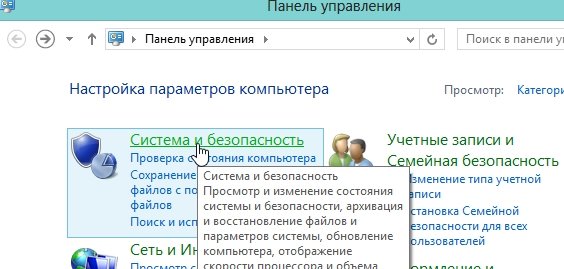
Далі переходимо в розділ «система«.
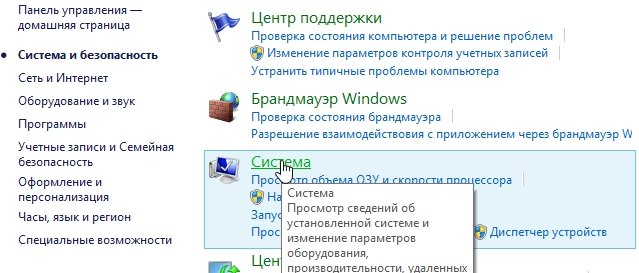
Зліва потрібно перейти по посиланню в додаткові параметри системи.
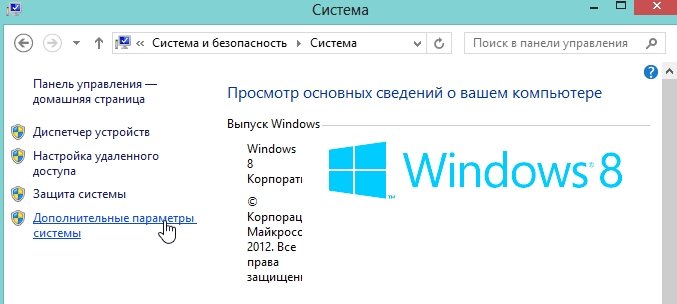
Тут нас цікавлять параметри завантаження і відновлення.
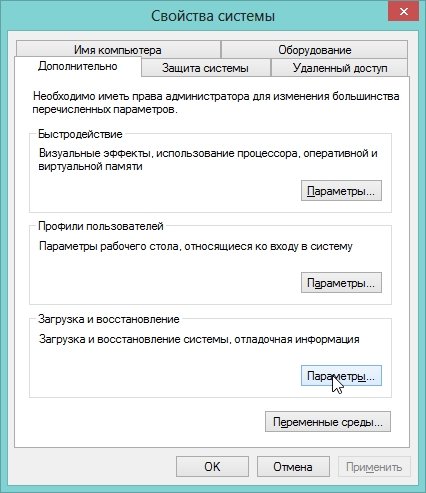
У центрі вікна, під заголовком «відмова системи» є пункт «виконати автоматичне перезавантаження«. Приберіть цю галочку, щоб система не перезавантажувалася і дала вам можливість сфотографувати або записати на папір номер помилки.
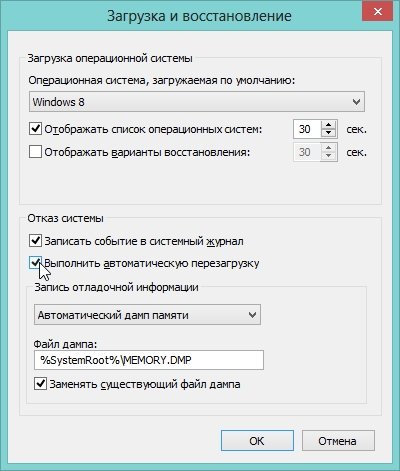
2) Код помилки - ключ до розгадки помилки
І так …
Перед вами з'явився синій екран смерті (до речі, по англійськи його називають BSOD). Вам потрібно записати код помилки.
Де він? На скріншоті нижче показана та строчка, яка допоможе встановити причину. У моєму випадку, помилка виду «0x0000004e». Записую її на листок і йду шукати …
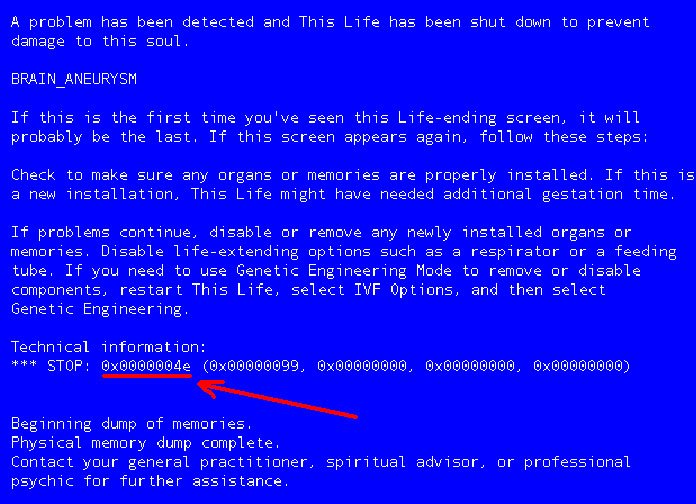
Пропоную скористатися сайтом http://bsodstop.ru/ - тут є все найпоширеніші коди помилок. Знайшлася, до речі і моя. Щоб її вирішити, мені рекомендують виявити зіпсований драйвер і замінити його. Побажання, звичайно, гарне, але немає рекомендацій як це зробити (розглянемо нижче) … Таким чином ви можете дізнатися причину, або принаймні, підійти до неї дуже близько.
3) Як дізнатися драйвер, через якого стався синій екран?
Для того, щоб визначити через якого драйвера стався збій - вам знадобитися утиліта BlueScreenView.
Користуватися їй досить просто. Після запуску, вона автоматично знайде і покаже помилки, які були зафіксовані системою і відображені в дампі.
Трохи нижче наведено скріншот роботи програми. Зверху показані помилки, коли виникав синій екран, дата і час. Вибираєте потрібну дату і дивіться не тільки код помилки справа, але і в низу переглядати назви файлів, що викликав помилку!
На даному скріншоті файл «ati2dvag.dll» ніж не влаштував Windows. Швидше за все потрібно встановити більш нові або старі драйвера на відеокарту і помилка сама собою зникне.
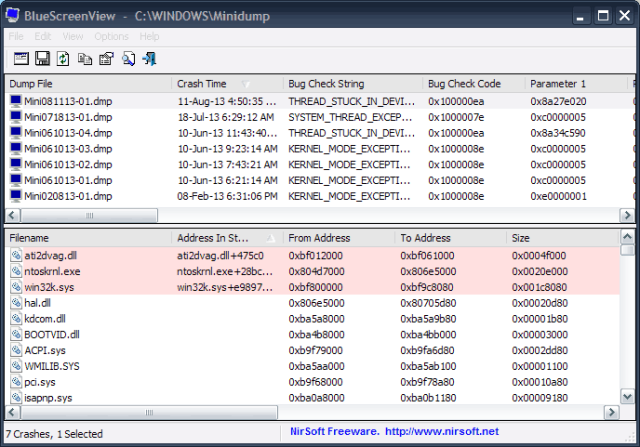
Подібним чином, крок за кроком, і ви зможете виявити код помилки і файл, через який відбувається збій. А далі можна спробувати своїми силами замінити драйвера і повернути систему в колишню стабільну роботу.
Що робити, якщо нічого не допомагає?
1. Перше що намагаємося зробити, при появі синього екрану, це натиснути на якісь клавіші на клавіатурі (принаймні так рекомендує сам комп'ютер). 99% що у вас нічого не вийде і доведеться натиснути на кнопку перезавантаження. Що ж, якщо нічого більше не залишається - тисніть …
2. Рекомендую протестувати весь комп'ютер і оперативну пам'ять зокрема. Дуже часто синій екран виникає через неї. До речі, протріть її контакти звичайної Стерк, продміть системний блок від пилу, почистіть все. Можливо через поганого контакту роз'ємів оперативної пам'яті зі слотом, куди вона вставляється і відбувався збій. Дуже часто така процедура допомагає.
3. Зверніть увагу на те, коли з'явився синій екран. Якщо ви його бачите раз на півроку-рік - то чи має сенс шукати причини? Якщо ж, він почав з'являтися після кожного завантаження Windows - зверніть увагу на драйвера, особливо, які ви недавно оновлювали. Найчастіше проблеми виникають через драйверів для відеокарти. Обов'язково поновіть їх, або встановіть більш стабільну версію, якщо таке мало місце бути. До речі, про конфлікт драйверів частково вже торкалися в цій статті.
4. Якщо комп'ютер видає синій екран безпосередньо в момент самої завантаження Windows, а не відразу після неї (як в п.2) - то швидше за все були зіпсовані системні файли самої ОС. Для відновлення, можна скористатися навіть стандартними утилітами відновлення системи по контрольним точкам (до речі, більш детально - тут).
5. Спробуйте зайти в безпечний режим - можливо звідти вам вдасться видалити зіпсований драйвера і відновити працездатність системи. Після цього, кращим варіантом буде спробувати відновити систему Windows за допомогою завантажувального диска, з якого ви її встановлювали. Щоб це зробити, запустіть установку, а під час неї можна, вибравши не "встановити", а «відновити» або «оновити» (в залежності від версії ОС - будуть різні формулювання).
6. До речі, особисто мною зазначено, що в новіших ОС набагато рідше відбувається поява синього екрана. Якщо ваш ПК проходить за характеристиками для установки на нього ОС Windows 7, 8 - встановіть її. Думаю, помилок, в цілому, стане менше.
7. Якщо нічого з раніше запропонованого вам не допомогло - боюся, лише перевстановлення системи поправить положення (і то, якщо немає апаратних проблем). Перед цією операцією всі потрібні дані можна скопіювати на флешки (завантажившись за допомогою Live CD, а не з вашого жорсткого диска) і спокійно по-новому встановити Windows.
Надеюсь хоть одна порада вам допоможе з цієї статті …